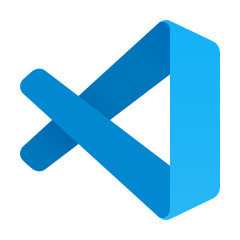MySQL 다운로드를 완료했다면
윈도우 검색창에서 시스템 환경 변수 편집를 검색하여 고급 >> 환경 변수를 클릭한다.



시스템 변수에서 Path를 찾아 더블 클릭을 한다.

새로 만들기 버튼을 클릭하고 다운로드받은 MySQL의 bin폴더까지 경로를 입력해준다.
C:\Program Files\MySQL\MySQL Server 8.0\bin
(다른 곳에 다운로드 했다면 >> 본인이 지정한 위치에서 MySQL의 bin파일 경로까지 입력.)
입력을 완료 했다면 확인 버튼을 클릭한다.
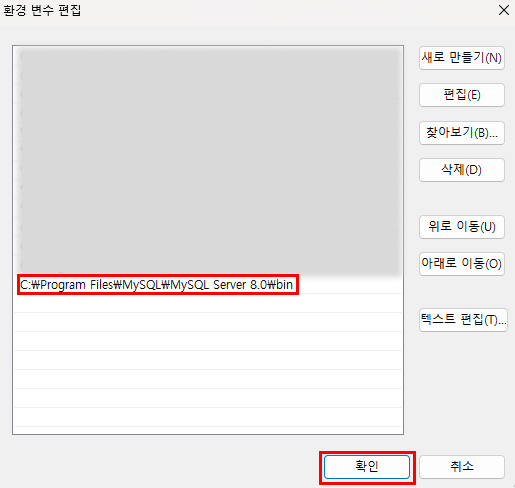
확인 버튼을 클릭하여 창을 닫는다.
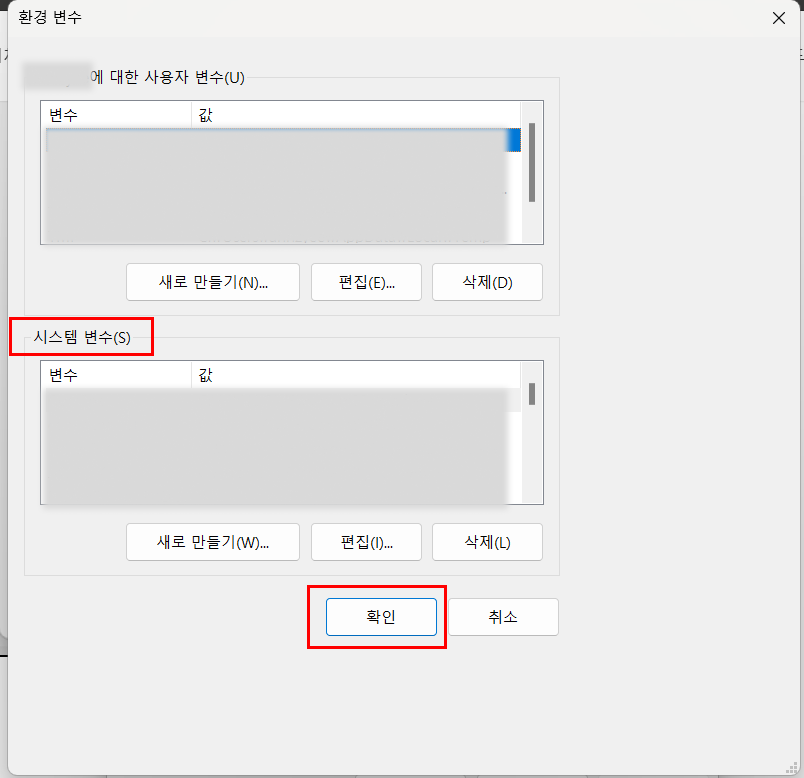
시스템 환경변수 설정은 이걸로 끝!
최종 확인을 위해 윈도우+R을 눌러 cmd를 입력하고 확인 버튼을 클릭한다.

mysql -uroot -p비밀번호 를 입력한다.
u : MySQL 관리자(Root)
p : MySQL 관리자(Root)의 비밀번호

mysql로 바뀐 것을 확인 할 수 있다.
설치할 때 기본으로 저장되어 있는 Database들을 한 번 출력해보자.
show databases; 를 입력해준다.

Table들도 확인해보기 위해 아무 데이터베이스로 들어가본다.
나는 world가 궁금해서 use world; 로 입력했다.
Dtabase changed 라고 출력이 떴다면 제대로 진입한 것이다.

이어서 show tables; 를 진행해주었다.

select * from 테이블명; 을 진행하면 테이블 안의 데이터들을 전부 볼 수 있지만
제대로 작동하는 것 같으니 quit를 입력해 MySQL을 종료해주었다.

처음의 User로 돌아온 것을 확인했다면 exit를 입력해 종료하거나
오른쪽 상단의 X버튼을 눌러 명령프롬프트를 꺼주면 된다.
MySQL 시작하기(2)_시스템 환경변수 설정하기 끝!


얼렁뚱땅 주니어 개발자
포스팅이 좋았다면 "좋아요❤️" 또는 "구독👍🏻" 해주세요!